相关资讯
本类常用软件
-

福建农村信用社手机银行客户端下载下载量:584204
-

Windows优化大师下载量:416913
-

90美女秀(视频聊天软件)下载量:366961
-

广西农村信用社手机银行客户端下载下载量:365699
-

快播手机版下载量:325855
ps照片美白教程:让小黑妞变身小萝莉
2013/1/30 8:54:45 出处:本站整理 人气:{"CountNumBer":1,"Num":[0,1],"Percentage":[0,100],"Very":[.0,10]}次 字号:小 中 大
现在是一个萝莉和正太当行的年代,可是作为一个萝莉,没有白皙的皮肤怎么行呢?下面我们先来看下小黑妞和萌妹子的对比照。

小孩子不管怎样看着都是蛮可爱的,但是不得不说,这张美白过的照片看上去是不是显得更加可爱和萌呢?下面小编就教大家用photoshop对图片进行快速简单的美白处理,对自己照片上的皮肤不太满意的朋友赶紧过来围观吧!
具体步骤如下:
1、首先打开小黑妞的照片,复制出一个图层副本(备份图层是一个很好的习惯,万一后面的步骤操作错误,我们不会失去原始图)。新建一个“曲线”调整图层,根据具体的图片情况调亮图片。

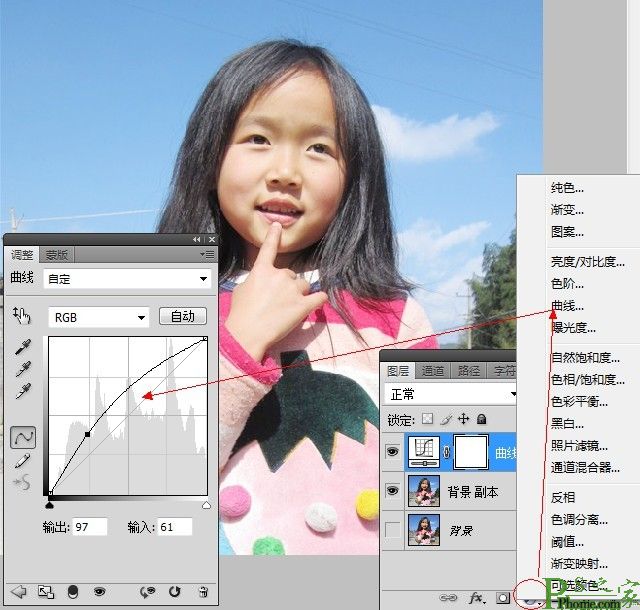
2、再新建一个“可选颜色”调整图层,如图设置红黄绿三个颜色的数值。

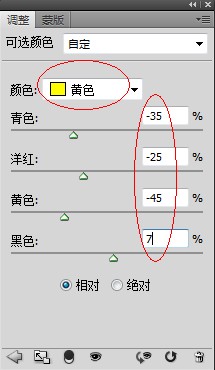
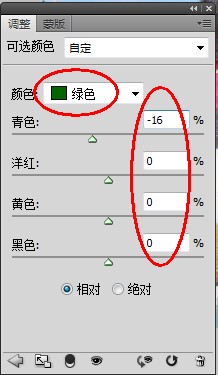
3、用Shift+Ctrl+Alt+E盖印出一个图层1,执行滤镜-锐化-USM锐化,让图片清晰一些。
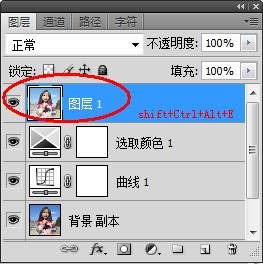
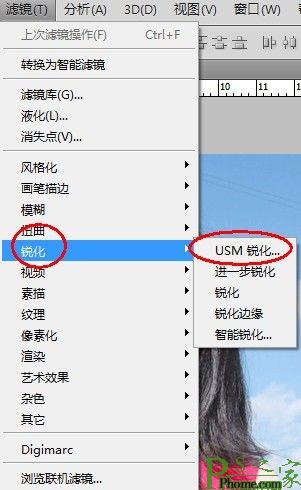
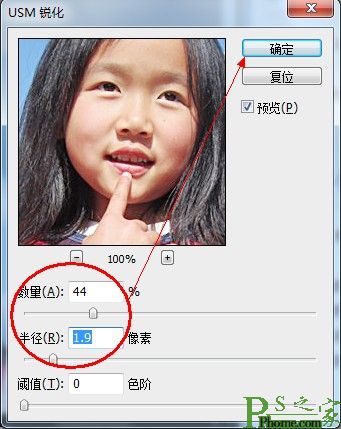
4、锐化之后,再新建一个调整图层“照片滤镜”,将“深黄”设置为19%。再新建一个“纯色”填充图层,填充颜色为淡蓝色,图层混合模式设置为柔光,不透明度设置为30%。
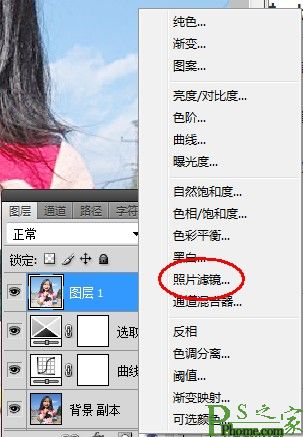
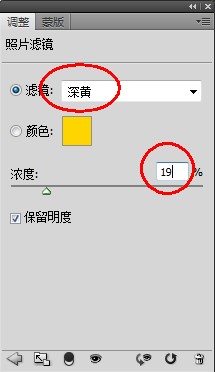
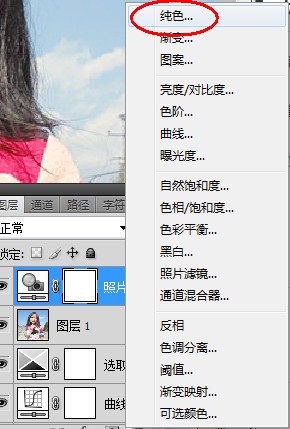
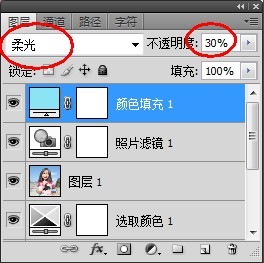
然后将如图可见图层盖印出一个图层做最后的处理。
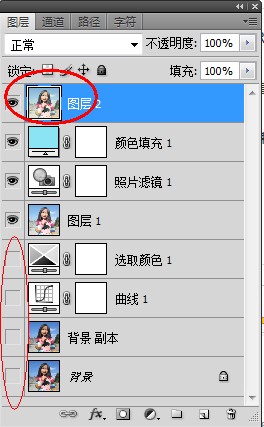
5、最后的调整根据照片情况,小编使用的照片人物头发过亮,天空颜色太浅,使用加深工具给人物的头发及天空加深。
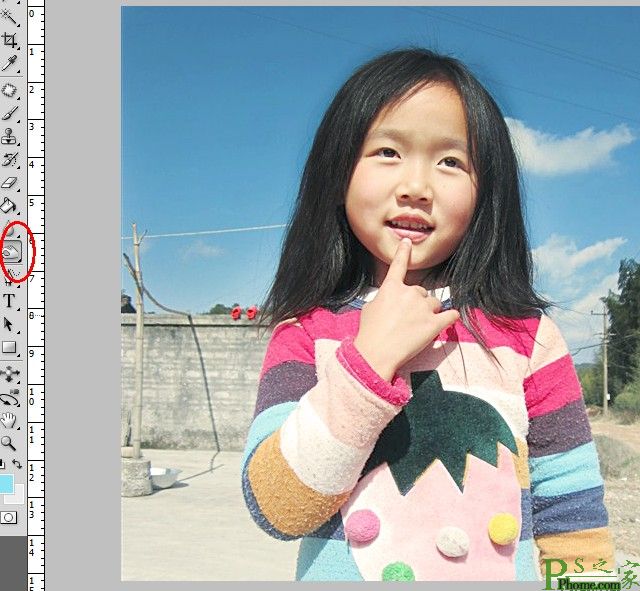
哈哈,大功告成了,来看下最终效果图吧!天真无邪的双眼,甜美的微笑,还有俏皮的小手指,哈哈,看着是不是觉得灰常可爱呢?


 DNF每日签到送豪
DNF每日签到送豪 lol7月神秘商店
lol7月神秘商店 LOL黑市乱斗怎么
LOL黑市乱斗怎么 LOL英雄成就标志
LOL英雄成就标志 骑自行车的正确
骑自行车的正确 在校大学生该如
在校大学生该如 微信朋友圈怎么
微信朋友圈怎么